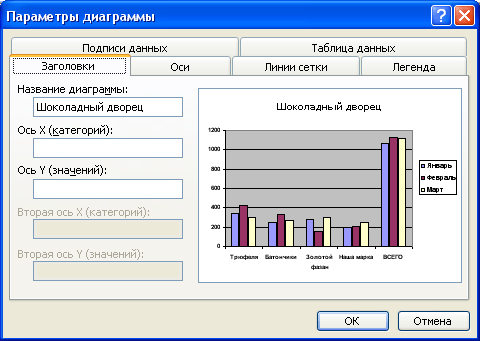Как менять названия осей координат и всей диаграммы
Ввести название диаграммы, а также осей X и Y можно в процессе ее создания с помощью Мастера диаграмм, как уже описано в этой главе. Однако эти названия можно легко добавлять, изменять и удалять приведенным ниже способом.
Примечание
Помимо названий диаграммы и осей координат, с помощью диалогового окна Параметры диаграммы можно изменить многие другие свойства, диаграммы, например, удалить или добавить линии координатной сетки, изменить место легенды, а также добавить метки, показывающие, сколько процентов составляет каждый фрагмент диаграммы.
- Если диаграмма, название которой нужно изменить, размещена на отдельном листе, активизируйте этот лист. Если же диаграмма вставлена в рабочую таблицу, выделите ее. Помните, что выделенная диаграмма всегда заключена в рамку из квадратных маркеров.
- Из меню Диаграмма выберите команду Параметры диаграммы.

- Появится диалоговое окно Параметры диаграмм, очень похожее на третье диалоговое окно Мастера диаграмм, о котором шла речь в начале этой главы. Активизируйте вкладку Заголовки. Если она не находится на переднем плане, щелкните на ее ярлычке. Во вкладке будут перечислены все названия, используемые в данной диаграмме.